Live Booleans 는 ZBrush에서 당신의 작업 방식을 혁신합니다. 이 기능은 여러 서브툴을 서로 계산할 수 있게 해주지만, 출발 모델에 영구적인 변화를 주지 않습니다. 이 가이드는 Live Boolean 시스템을 4R8 버전에서 사용하는 방법을 단계별로 안내합니다. 몇 번의 클릭만으로도 유연하게 변형할 수 있는 복잡한 기하학적 형태를 만드는 방법을 배울 것입니다.
주요 발견사항
- Live Booleans는 비파괴적 편집을 가능하게 합니다.
- 기하학적 형태를 더하거나 빼거나 교차집합을 만들 수 있습니다.
- 서브툴의 효율적인 사용은 작업 프로세스를 정리해 줍니다.
- 객체의 해상도와 기하학은 결과에 큰 영향을 미칩니다.
- Live Booleans는 정교한 3D 모델을 만드는 데 기여합니다.
단계별 가이드
1단계: 기본 형태 만들기
ZBrush를 시작하고 기본 큐브로 새로운 장면을 만드십시오. "Cube" 도구를 선택하고 "Drag Rect"를 클릭하여 작업 공간에 큐브를 배치하십시오. 다른 객체를 추가하려면 구가 필요합니다. 구 도구를 선택하고 큐브 근처에 놓아 첫 번째 서브툴을 만드세요.
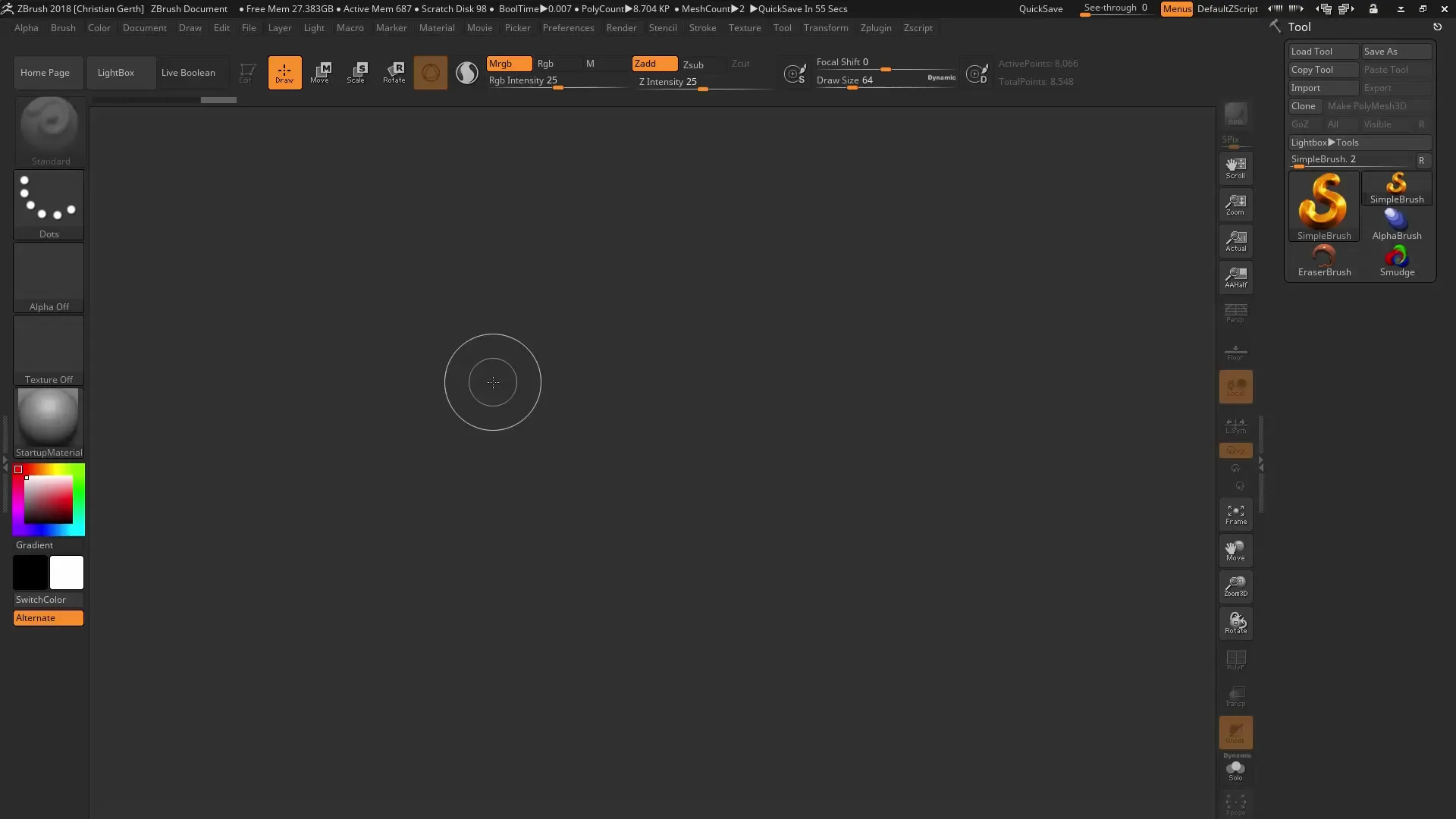
2단계: 구의 시각화
구는 처음에는 보이지 않습니다. 구를 장면에서 시각화하려면 "Move Tool"을 선택하십시오. 이를 사용하여 구를 위로 이동시키고 필요에 따라 크기를 조정하십시오. 이는 구가 큐브와 최적의 상호작용을 할 수 있도록 중요합니다.
3단계: 불리언 작업 선택
ZBrush에서는 객체를 계산하는 다양한 방법이 있습니다. 구와 큐브를 더하거나 교차집합을 결정하거나 큐브에서 구를 빼낼 수 있습니다. 작업을 선택하려면 사용자 인터페이스에서 해당 기호를 선택하여 교차집합이나 뺄셈을 수행하십시오.
4단계: 객체의 뺄셈
시각적으로 흥미로운 디자인을 위해 구가 겹치는 큐브의 부분을 제거하기 위해 뺄셈을 선택합니다. 구를 움직여 큐브를 계속 조정할 수 있는 것을 보게 될 것이며, 이는 당신에게 창의적인 자유를 제공합니다.
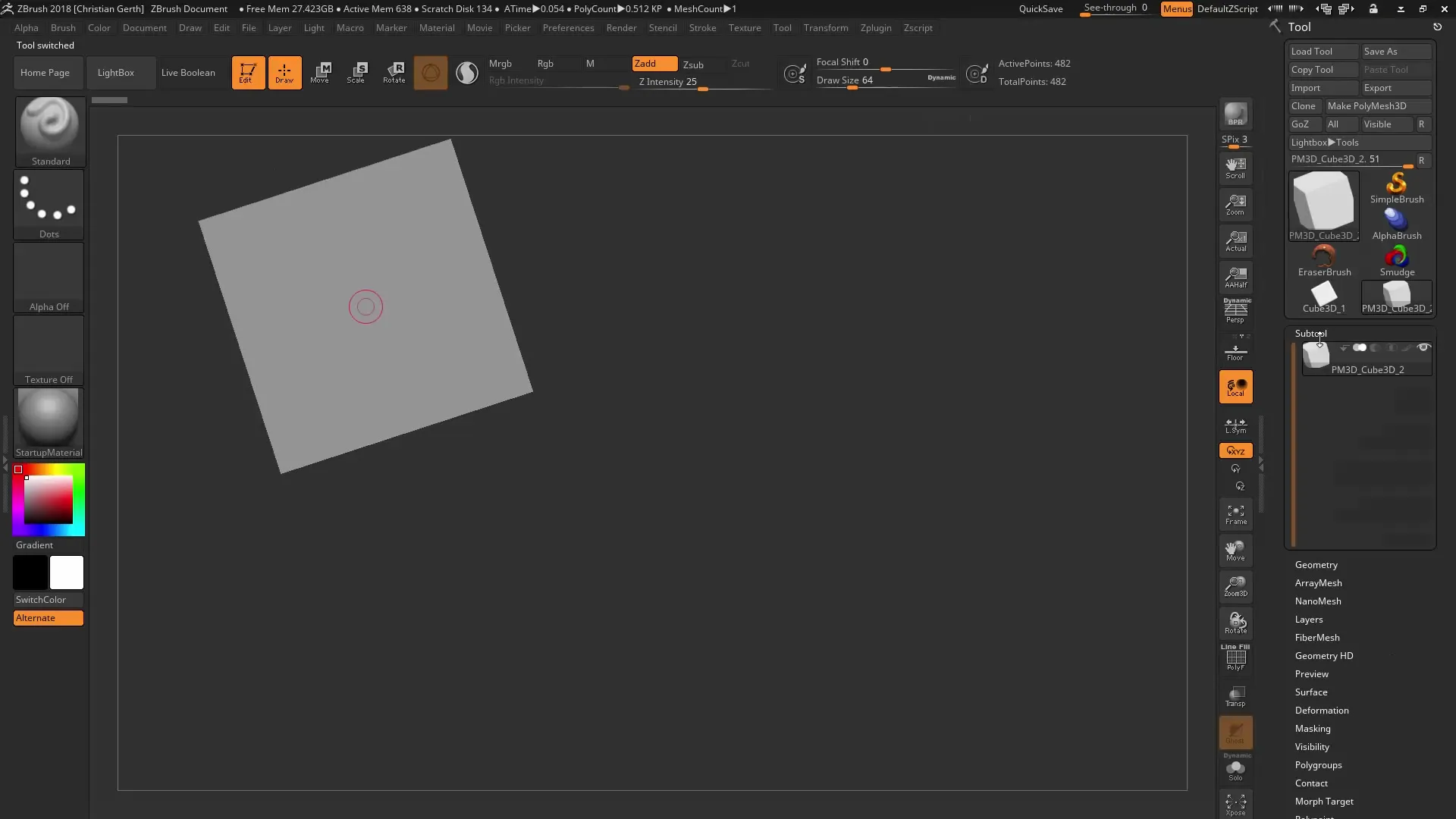
5단계: 추가 서브툴 추가하기
추가 기하학적 형태를 추가하는 것이 가능합니다. 예를 들어 원뿔을 만들고 이를 장면에 추가할 수 있습니다. 원하는 결과를 얻기 위해 올바른 불리언 작업(예: 더하기 또는 빼기)이 선택되었는지 확인하십시오.
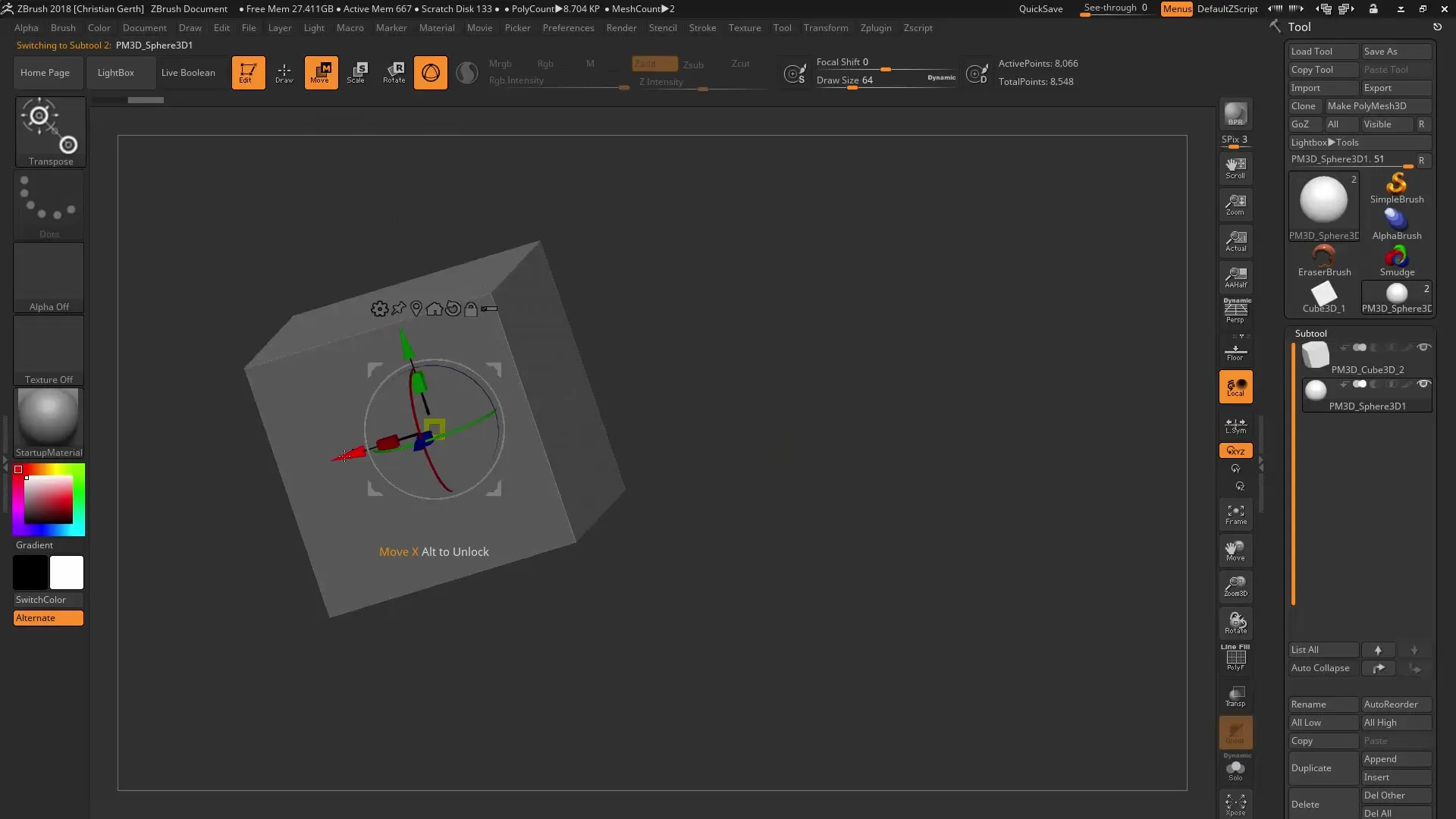
6단계: 서브툴 그룹화
기하학의 효율적인 관리가 중요합니다. 서브툴 관리 아이콘을 올바르게 사용하여 서브툴을 그룹으로 조직하십시오. 이는 이후의 편집과 가독성을 간소화합니다.
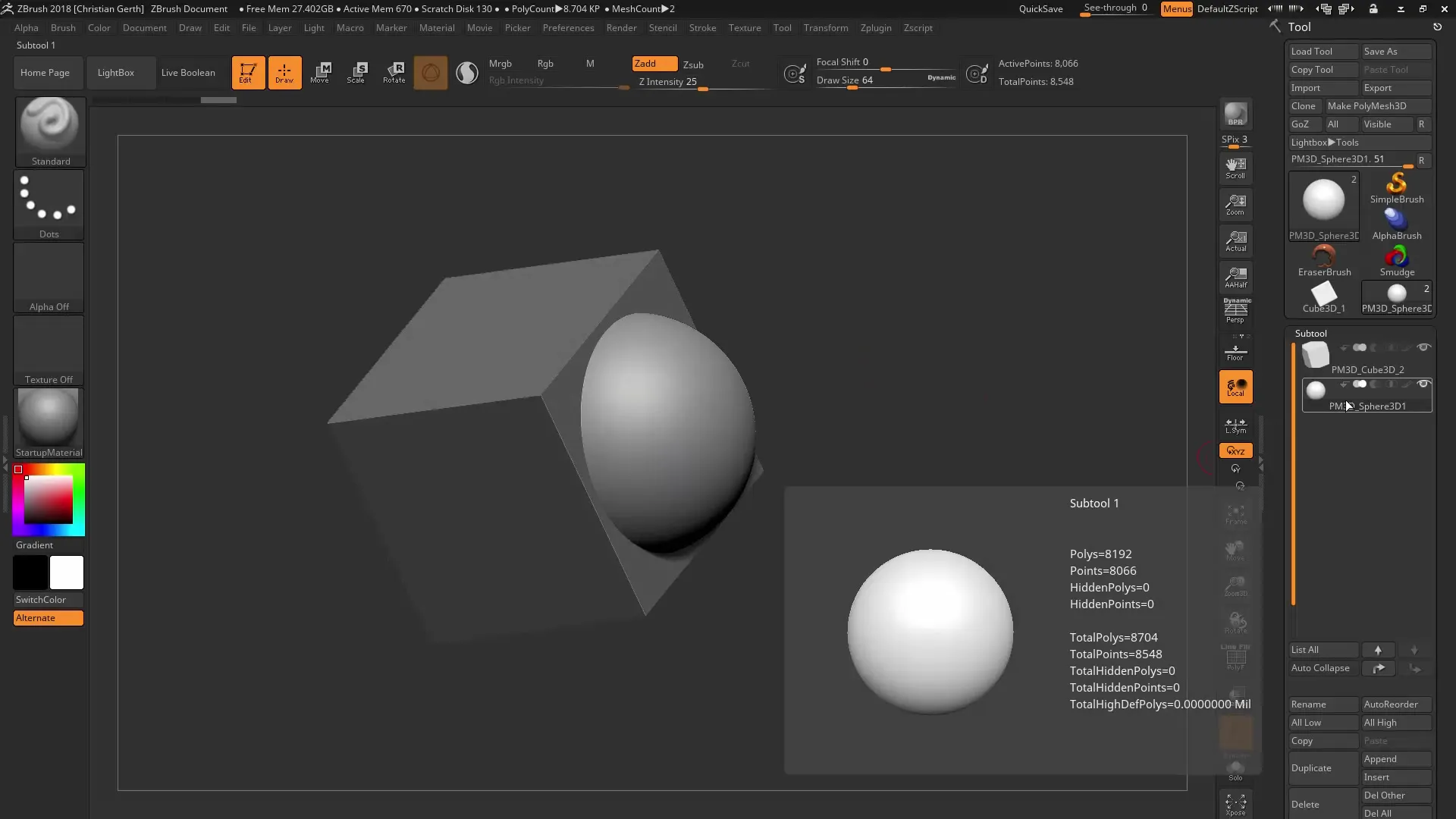
7단계: 해상도 최적화
사용되는 다각형의 해상도는 최종 결과의 품질에 영향을 미칩니다. 서브툴의 해상도를 확인하고 변경하십시오. 예를 들어 "Dynamic Subdivision" 설정을 통해 확인할 수 있습니다. 다양한 부분들이 전환에서 어떻게 작용하는지 주의하여 깨끗한 표면을 보장하십시오.
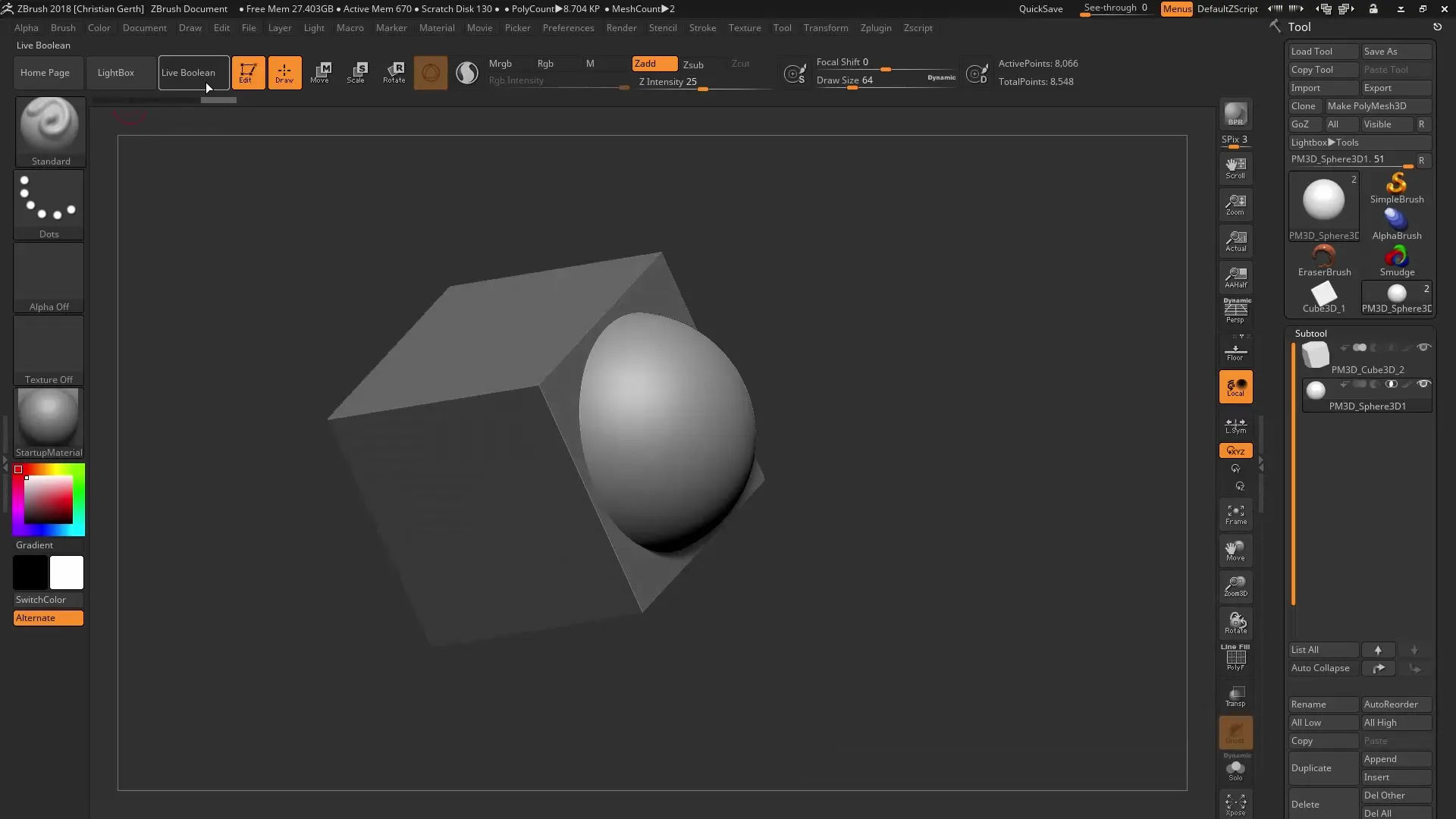
8단계: 메쉬로 변환
객체를 다른 응용 프로그램으로 내보내려면 메쉬로 변환해야 합니다. 이를 위해 "Make Boolean Mesh" 기능이 있습니다. 이것은 불리언 작업의 결과를 고려하여 새로운 기하학을 생성합니다.
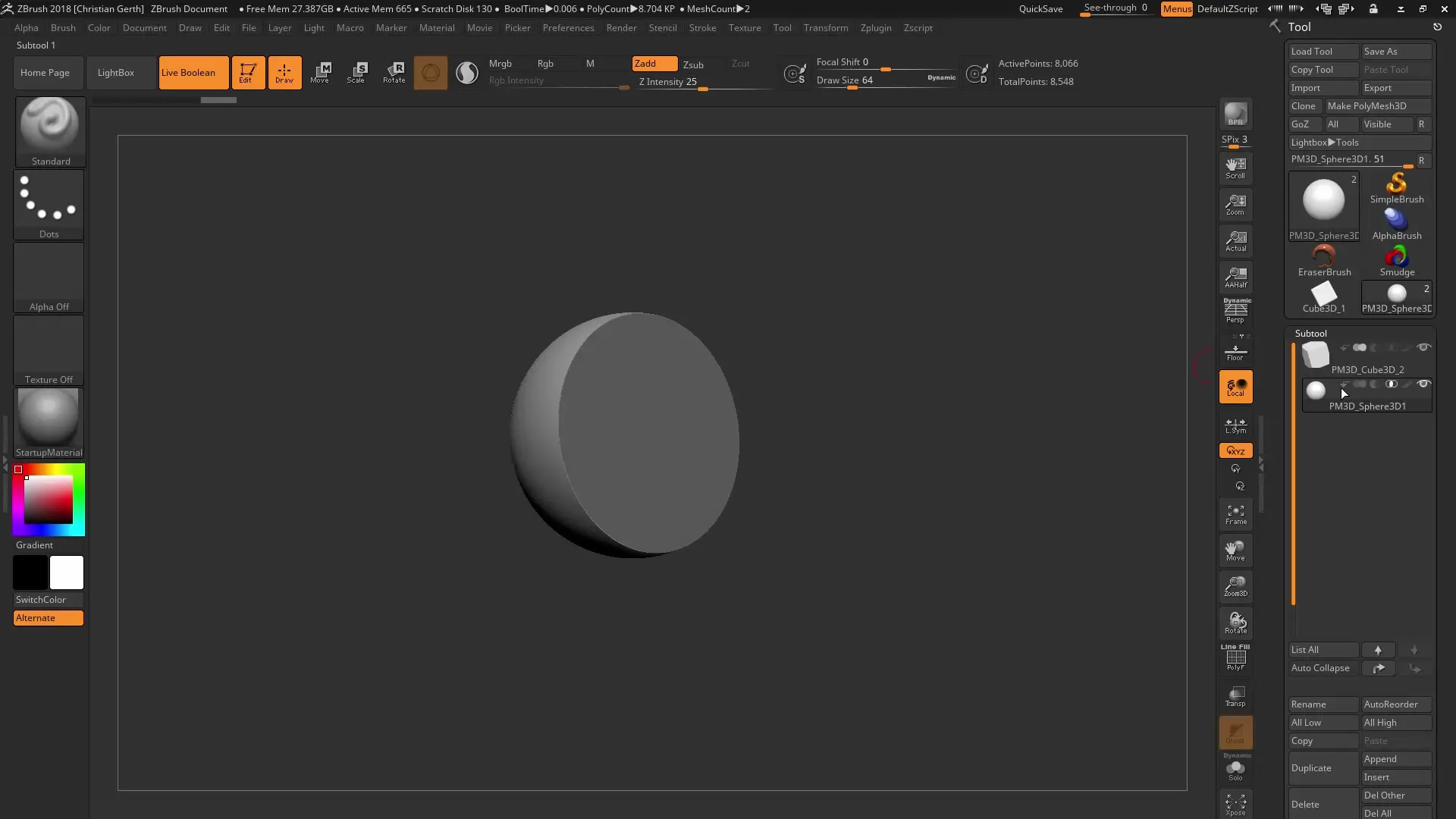
9단계: 메쉬 확인
새로 생성된 메쉬를 확인하고 다각형과 해상도에 주의하십시오. 서브툴들이 유사한 해상도를 유지하는 것이 중요하여 객체 전환 시 원하지 않는 아티팩트를 피할 수 있습니다.
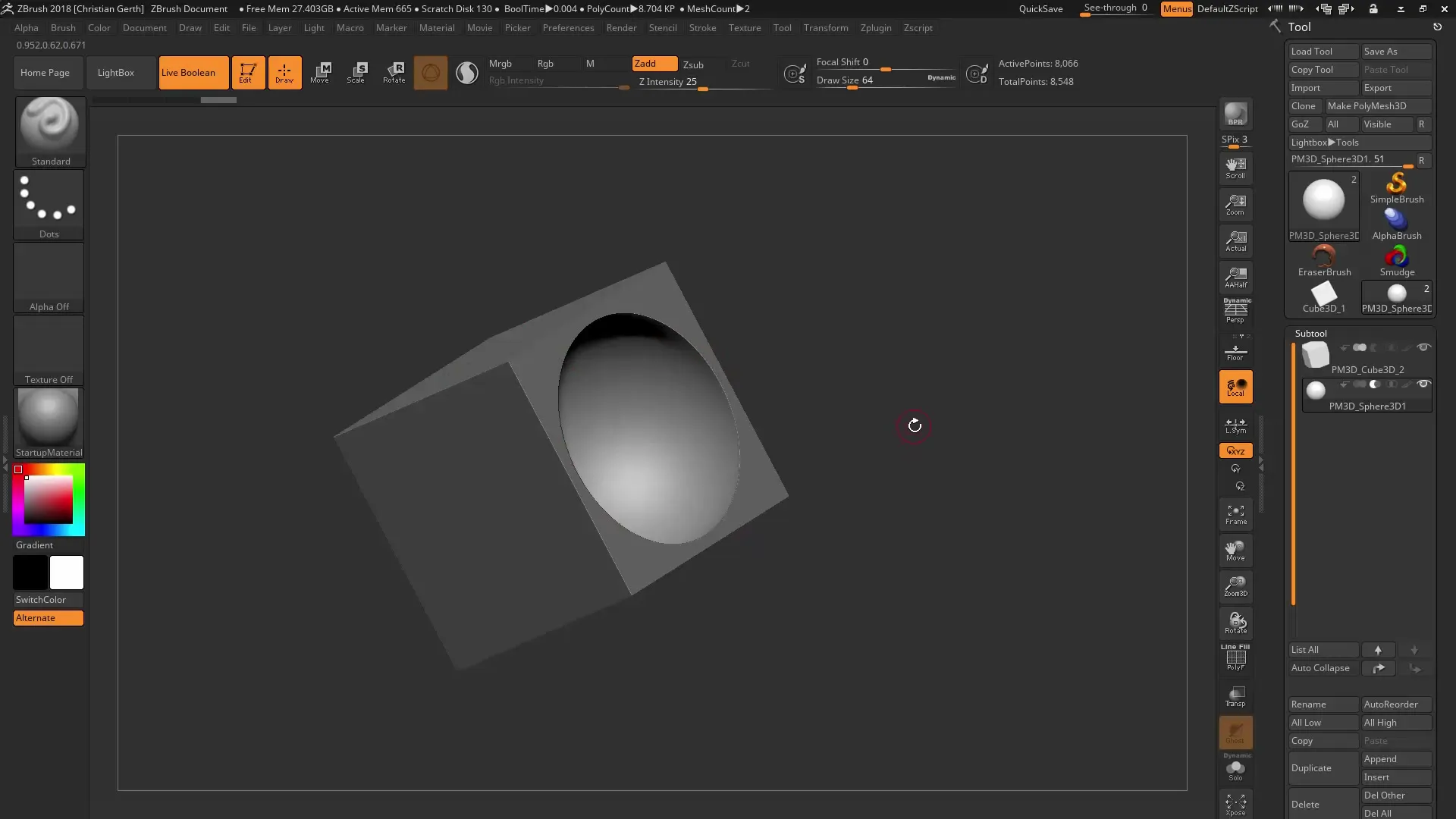
10단계: 조정 사항 반영
전환이 깔끔하지 않으면 원래 서브툴로 돌아가 기하학 또는 해상도를 조정하십시오. 작은 조정을 통해 Live Booleans가 ZBrush에서 최적의 작동을 하며 원하는 결과를 낼 수 있도록 하세요.
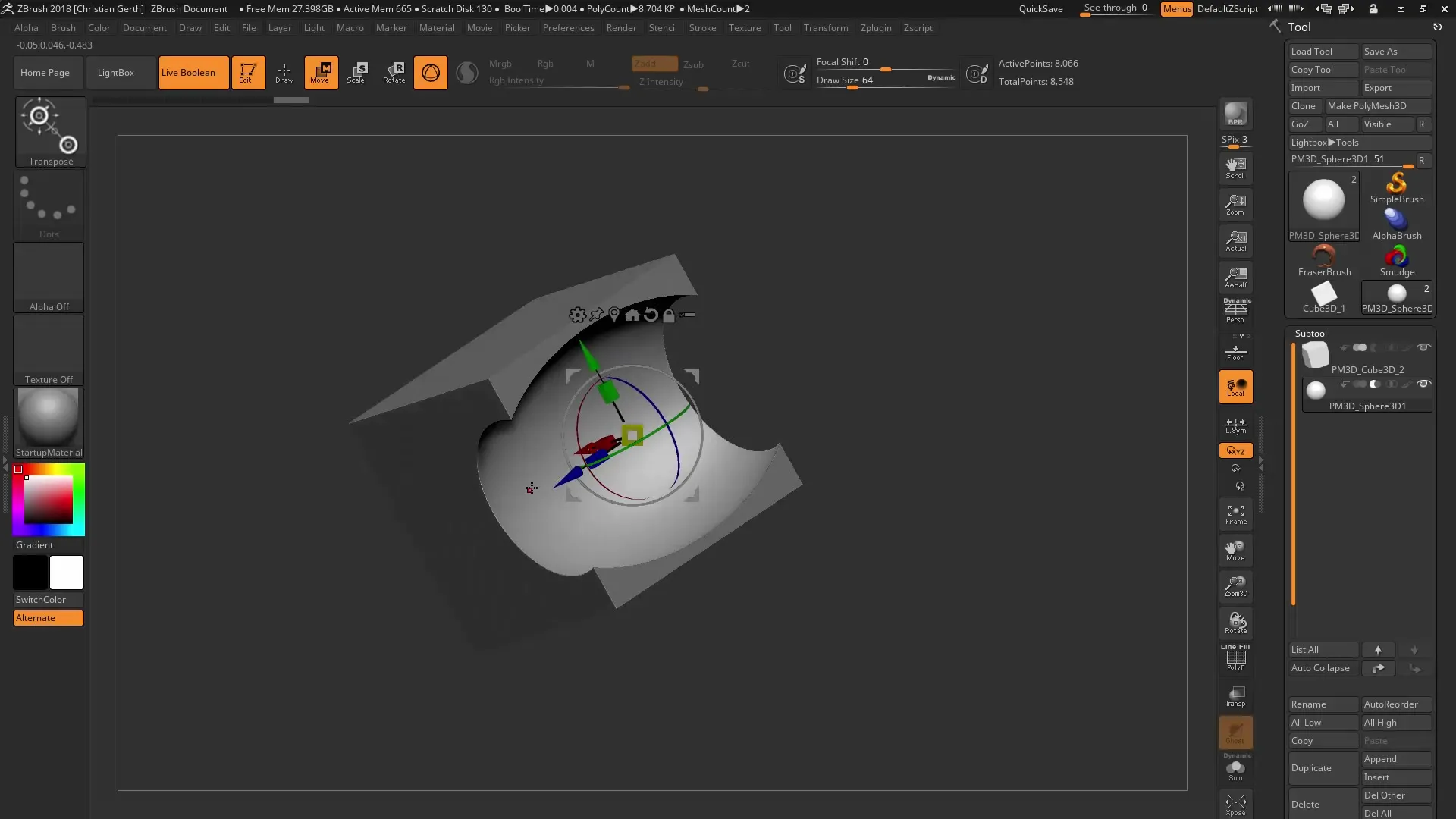
요약 – ZBrush 2018 Live Boolean – 종합 가이드
ZBrush 2018에서 Live Booleans를 사용하는 것은 당신의 창의력을 발휘하고 복잡한 기하학적 형태를 생성할 수 있는 강력한 도구입니다. 다양한 불리언 작업을 통해 어떻게 작업하는지, 기하학을 최적화하는 방법, 마지막으로 모델을 내보내는 방법을 배웠습니다. 이 가이드를 통해 이제 ZBrush에서 3D 모델을 더욱 정교하게 다듬을 준비가 되었습니다.
자주 묻는 질문
Live Booleans의 이점은 무엇인가요?Live Booleans는 비파괴적 모델링을 가능하게 하여 편집의 유연성을 제공합니다.
객체를 더하거나 빼려면 어떻게 해야 하나요?ZBrush의 사용자 인터페이스에서 해당 기능을 선택하여 객체를 계산할 수 있습니다.
메쉬가 불만족스럽게 보이면 어떻게 해야 하나요?서브툴의 해상도를 확인하고 적절히 조정하여 매끄러운 전환을 보장해야 합니다.
Live Booleans를 다른 소프트웨어로 옮길 수 있나요?네, 하지만 객체를 내보내기 전에 메쉬로 변환해야 합니다.
Adding, Subtraction, Intersection의 차이는 무엇인가요?Adding은 기하학적 형태를 결합하고 Subtraction은 객체를 다른 객체에서 제거하며, Intersection은 객체의 겹치는 부분만 표시합니다.

